「セーフモードとネットワーク」で起動する手順は次のとおりです。ご使用のOSを選んでください。
※「セーフモードとネットワーク」は、トラブルが発生したときに使う特別なモードです。
「セーフモードとネットワーク」の状態で、使い続けないようにしてください。
■Windows 11
■操作
- スタートメニューから[設定]を選択します。
- 画面左側の一覧から[Windows Update]をクリックします。
- 画面右側にある[詳細オプション]をクリックし、さらに[回復]をクリックします。
- [PCの起動をカスタマイズする]の[今すぐ再起動する]、[今すぐ再起動]を順にクリックします。
しばらくすると、[オプションの選択]画面が表示されます。
- [トラブルシューティング]をクリックします。
- [詳細オプション]をクリックします。
- [スタートアップ設定]をクリックします。
- [再起動]をクリックします。
しばらくすると[スタートアップ設定]画面が表示され、画面に、使用できるオプションの番号が案内されます。
- キーボードで「5」のキーを押します。
Windowsが「セーフモードとネットワーク」で起動します。
■Windows 10
■操作
- スタートメニューから[設定]を選択します。
- [更新とセキュリティ]、[回復]の順にタップまたはクリックします。
- [PCの起動をカスタマイズする]の[今すぐ再起動する]をタップまたはクリックします。
しばらくすると、[オプションの選択]画面が表示されます。
- [トラブルシューティング]をクリックします。
- [詳細オプション]をタップまたはクリックします。
- [スタートアップ設定]をタップまたはクリックします。
- [再起動]をタップまたはクリックします。
しばらくすると[スタートアップ設定]画面が表示され、画面に、使用できるオプションの番号が案内されます。
- キーボードで「5」のキーを押します。
Windowsが「セーフモードとネットワーク」で起動します。
■Windows 8.1
■操作
- チャームバーを表示して、[設定]をタップまたはクリックします。
※チャームバーを表示する
画面右端から左方向へスワイプするか、画面右上または右下隅にポインターを合わせます。 - [PC設定の変更]をタップまたはクリックします。
[PC設定]画面が表示されます。
- 画面左側で[保守と管理]をタップまたはクリックします。
- [回復]をタップまたはクリックします。
- [PCの起動をカスタマイズする]の[今すぐ再起動する]をタップまたはクリックします。
しばらくすると、[オプションの選択]画面が表示されます。
- [トラブルシューティング]をタップまたはクリックします。
[トラブルシューティング]画面が表示されます。
- [詳細オプション]をタップまたはクリックします。
[詳細オプション]画面が表示されます。
- [スタートアップ設定]をタップまたはクリックします。
[スタートアップ設定]画面が表示されます。
- [再起動]をタップまたはクリックします。
しばらくすると[スタートアップ設定]画面が表示され、画面に、使用できるオプションの番号が案内されます。
- キーボードで「5」のキーを押します。
Windowsが「セーフモードとネットワーク」で起動します。
■Windows 8
■操作
- チャームバーを表示して、[設定]をタップまたはクリックします。
※チャームバーを表示する
画面の右端から左方向へスワイプするか、画面右上または右下隅にポインターを合わせます。 - [PC設定の変更]をタップまたはクリックします。
[PC設定]画面が表示されます。
- 画面左側で[全般]をタップまたはクリックします。
- [PCの起動をカスタマイズする]の[今すぐ再起動する]をタップまたはクリックします。
しばらくすると、[オプションの選択]画面が表示されます。
- [トラブルシューティング]をタップまたはクリックします。
[トラブルシューティング]画面が表示されます。
- [詳細オプション]をタップまたはクリックします。
[詳細オプション]画面が表示されます。
- [スタートアップ設定]をタップまたはクリックします。
[スタートアップ設定]画面が表示されます。
- [再起動]をタップまたはクリックします。
しばらくすると[スタートアップ設定]画面が表示され、画面に、使用できるオプションの番号が案内されます。
- キーボードで「5」のキーを押します。
Windowsが「セーフモードとネットワーク」で起動します。
■Windows 7
■操作
- Windowsの[スタート]ボタンをクリックし、[シャットダウン]を選択します。
一度、パソコンの電源を切ります。
※このあと、[F8]キーを使って、Windowsを「セーフモードとネットワーク」で起動します。
パソコンの電源を入れる前に、3.の手順をご確認のうえ、あらかじめ再起動の準備を整えてから、電源を再投入してください。 - パソコンの電源を投入して、直後からすぐに、繰り返し、小刻みに[F8]*1キーを押します。
*1お使いのパソコンによっては、キーが異なる場合があります。
※電源を投入後、すぐに[F8]キーを押し始めます。
※[F8]キーは、押したままでなく、トントントントン…と、繰り返し、小刻みに押します。
起動モードの選択肢一覧[詳細ブートオプション]が表示されたら、[F8]キーを押す操作は終了します。[詳細ブートオプション]が表示されます。
- 表示された一覧で[↓]キーを押し、[セーフモードとネットワーク]を選択して[Enter]キーを押します。
Windowsが「セーフモードとネットワーク」で起動します。
■Windows Vista
■操作
- Windows の[スタート]ボタンをクリックし、右下の
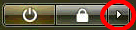 をクリックします。
をクリックします。 - [シャットダウン]を選択します。
一度、パソコンの電源を切ります。
※このあと、[F8]キーを使って、Windowsを「セーフモードとネットワーク」で起動します。
パソコンの電源を入れる前に、3.の手順をご確認のうえ、あらかじめ再起動の準備を整えてから、電源を再投入してください。 - パソコンの電源を投入して、直後からすぐに、繰り返し、小刻みに[F8]*1キーを押します。
*1お使いのパソコンによっては、キーが異なる場合があります。
※電源を投入後、すぐに[F8]キーを押し始めます。
※[F8]キーは、押したままでなく、トントントントン…と、繰り返し、小刻みに押します。
起動モードの選択肢一覧[詳細ブートオプション]が表示されたら、[F8]キーを押す操作は終了します。[詳細ブートオプション]が表示されます。
- 表示された一覧で[↓]キーを押し、[セーフモードとネットワーク]を選択して[Enter]キーを押します。
Windowsが「セーフモードとネットワーク」で起動します。
■Windows XP
■操作
- Windows の[スタート]ボタンをクリックし、[終了オプション]を選択します。
- [シャットダウン]を選択します。
一度、パソコンの電源を切ります。
※このあと、[F8]キーを使って、Windowsを「セーフモードとネットワーク」で起動します。
パソコンの電源を入れる前に、3.の手順をご確認のうえ、あらかじめ再起動の準備を整えてから、電源を再投入してください。 - パソコンの電源を投入して、直後からすぐに、繰り返し、小刻みに[F8]*1キーを押します。
*1お使いのパソコンによっては、キーが異なる場合があります。
※電源を投入後、すぐに[F8]キーを押し始めます。
※[F8]キーは、押したままでなく、トントントントン…と、繰り返し、小刻みに押します。
起動モードの選択肢一覧[Windows拡張オプションメニュー]が表示されたら、[F8]キーを押す操作は終了します。[Windows拡張オプションメニュー]が表示されます。
- 表示された一覧で[↓]キーを押し、[セーフモードとネットワーク]を選択して[Enter]キーを押します。
Windowsが「セーフモードとネットワーク」で起動します。
■Windows 2000
■操作
- Windowsの[スタート]ボタンをクリックし、[シャットダウン]を選択します。
- [再起動]を選択し、[OK]をクリックします。
- 再起動が始まったら、[F8]キー*1を押します。
*1 お使いのパソコンによっては、キーが異なる場合があります。
- 選択肢の中から[セーフモードとネットワーク]を選択します。
Windowsが「セーフモードとネットワーク」で起動します。